word2013文件插入圖片的具體方法
- PHPz轉載
- 2024-04-25 10:13:11857瀏覽
想要在 Word 2013 文件中插入圖片,但不知道如何操作?不用擔心! php小編百草帶來詳細的圖文教學,一步步教你 Word 2013 文件中插入圖片的方法。繼續閱讀,輕鬆解決你的圖片插入難題。
1、選擇自己喜歡的圖片,按滑鼠右鍵,在彈出的快速選單中選擇【圖片另存為】選項。
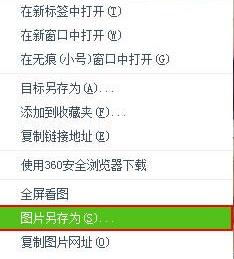
2、此時會彈出一個【另存為】對話框,選擇儲存圖片的位址和圖片的儲存類型,並輸入檔名,點選【儲存】按鈕。例如,我們現在將圖片儲存在【桌面】中,輸入的檔案名稱為【1】,選擇儲存圖片的類型為【ACDSee JPEG影像】,並點選【儲存】按鈕。

3、用word2013開啟一篇文檔,將遊標定位在我們需要插入圖片的地方,並切換到【插入】選項卡,點擊【插圖】選項組中的【圖片】按鈕。
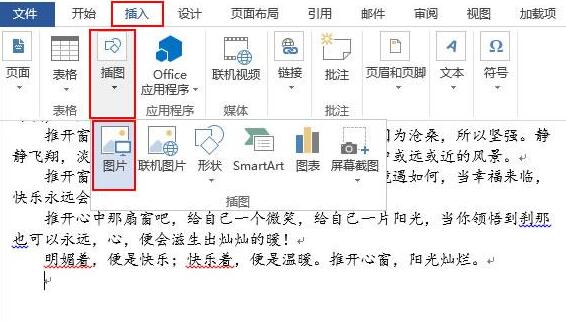
4、在彈出的【插入圖片】對話方塊中,選擇先前儲存圖片的位址,並在其中找出先前儲存的圖片,然後按一下【插入】按鈕。

5、現在圖片已經插入文件中了,效果如圖。
 #
#
以上是word2013文件插入圖片的具體方法的詳細內容。更多資訊請關注PHP中文網其他相關文章!
陳述:
本文轉載於:zol.com.cn。如有侵權,請聯絡admin@php.cn刪除

